3DMAX渲染AO图的三种方法
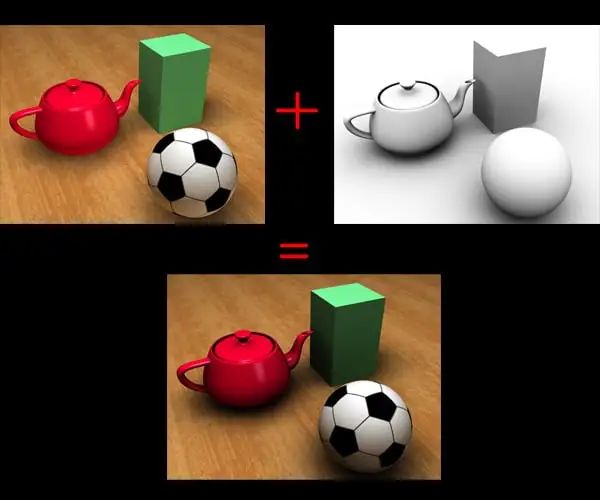
使用Mental Ray渲染AO
1. 我为这个演示制作了一个非常简单的场景。该场景包含一个茶壶、一个盒子和一个球体。我还应用了一些材质,并将渲染引擎设置为Mental Ray。

2. 我还在场景中添加并定位了几个泛光灯。
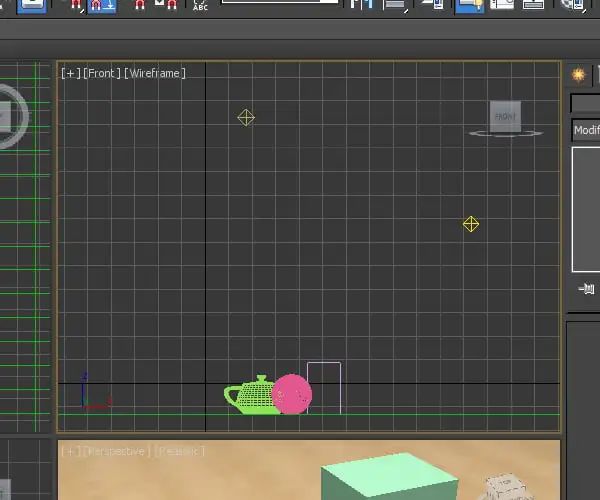
3. 我选择了Mental Ray阴影贴图作为阴影类型。在“Mental Ray阴影贴图”卷展栏中,我将“贴图大小”设置为2048,将“采样数”设置为24。
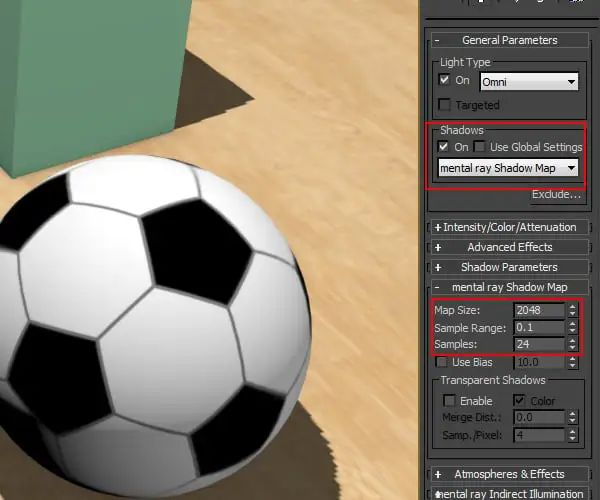
4. 按F10键打开“渲染设置”窗口。在“渲染器”(Renderer)选项卡中,将“最小值”(Minimum value)设置为4,将“最大值”(Max value)设定为16。然后选择“Mitchell”作为“过滤器类型”(Filter Type)。
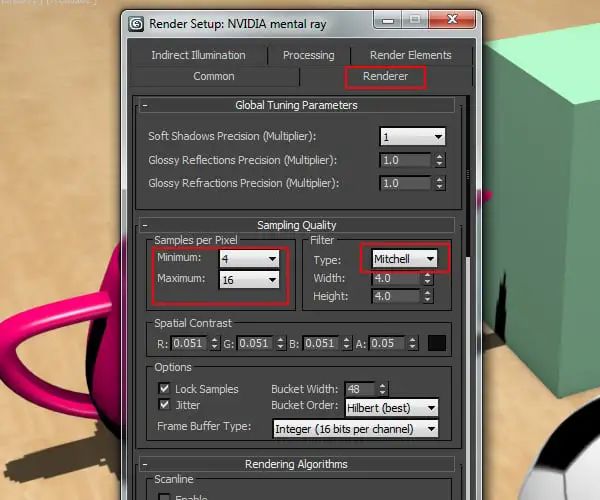
5. 现在渲染场景。看起来不错,但深度仍不清楚。然而,阴影是柔和的。我们可以通过在合成时添加环境光遮挡过程来增强整体外观。
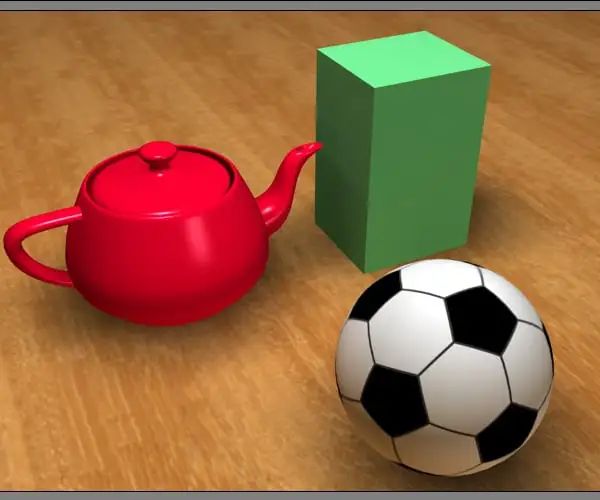
6. 一般来说,环境光遮挡(AO)是一种在对象相交的角周围创建软阴影的方法。它给人一种额外的深度感和现实感。请看下面的图像,以进行前后比较。
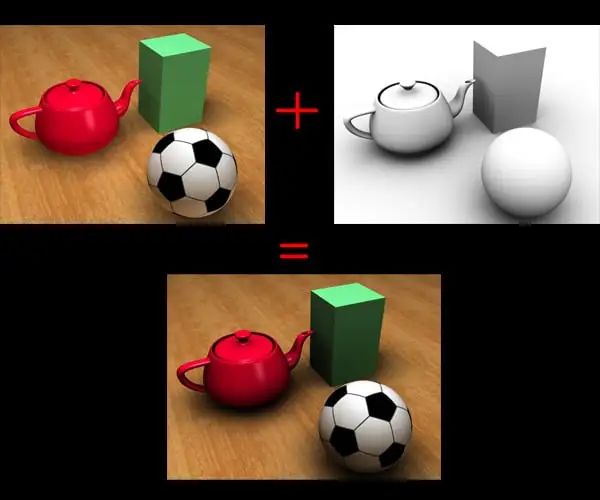
7. 让我们看看如何使用Mental Ray生成环境光遮挡过程。按M键打开“材质编辑器”。选择一个空的插槽并单击标准,然后从列表中选择Mental Ray。
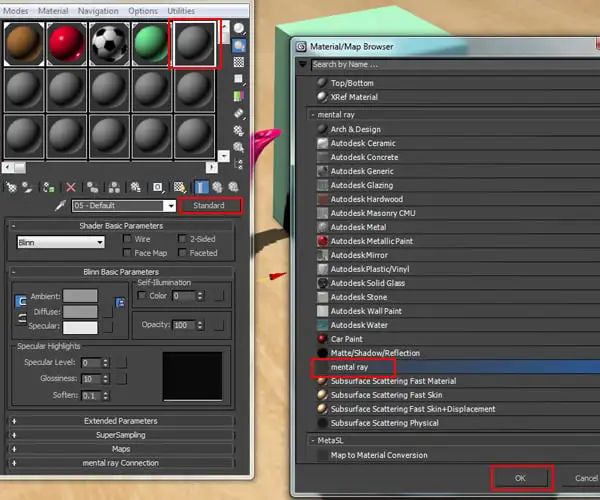
8. 单击“曲面贴图”(Surface map)窗口,然后从列表中选择“环境光/反射光遮挡”(Ambient/Reflective Occlusion)。
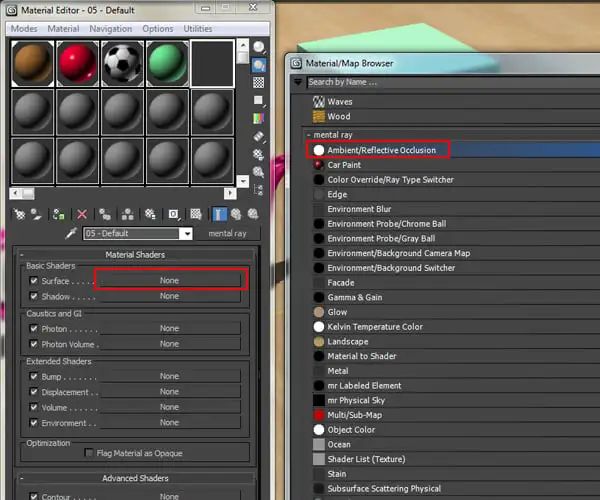
9. 将“采样数”(Samples)设置为128,“扩散”(Spread)设置为1,“最大距离”(Max Distance)设置为20。您可以在案例中使用这些值。
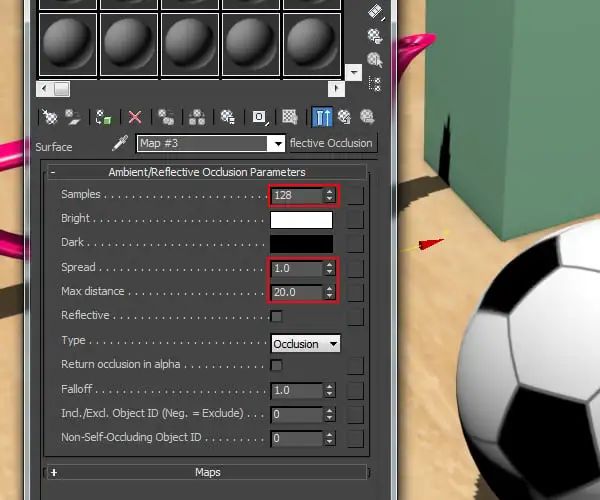
10. 按F10打开渲染设置。转到“处理”选项卡并启用“材料覆盖”选项。然后选择“Ambient Occlusion”材质窗,并将其拖放到“材质覆盖”通道上。
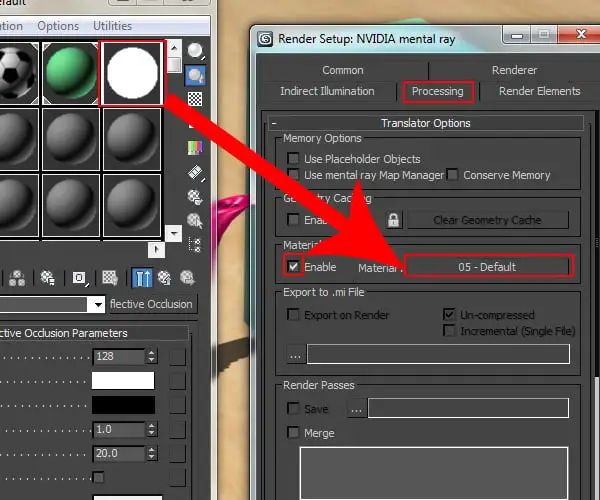
11. 现在按F9键渲染帧。这是具有环境光遮挡过程的渲染帧。您可以在对象相交的角周围看到柔和的阴影。

使用扫描线渲染器渲染AO
1. 如果需要使用扫描线渲染器的环境光遮挡,则需要使用技巧。首先,禁用场景中的所有灯光。为此,请转到“工具”>“灯光列表器”。
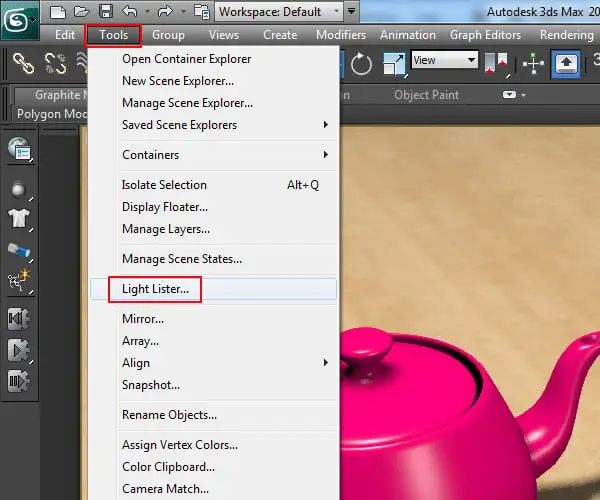
2. 这将打开“灯光列表器”窗口。在这里,通过取消选中“打开”下的框来关闭所有灯光。

3. 转到“灯光>标准灯光”,通过在视口中单击并拖动,在场景中生成天光。启用其“投射阴影”选项。
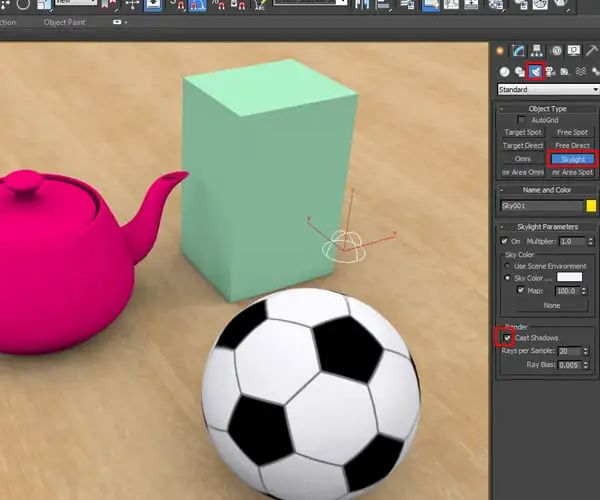
4. 按M键打开“材质编辑器”。拾取一个空槽,然后选择纯白色作为漫反射颜色。然后将此白色材质应用于场景中的所有对象。

5. 按F9键渲染帧,将获得“Ambient Occlusion”贴图。

使用Vray渲染器渲染AO
1.将渲染器设置为vray渲染器。
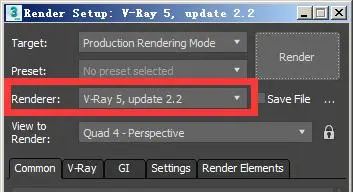
2.关闭帧缓冲区。在“渲染设置”中切换到“V-ray”标签,展开“Frame buffer”卷展栏,取消“Enable built-in frame buffer”的勾选。
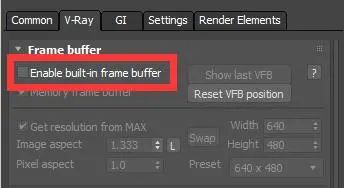
3.切换到“Render Elements”标签,点击“Add”按钮,在打开的列表中选择“VRayAO”。
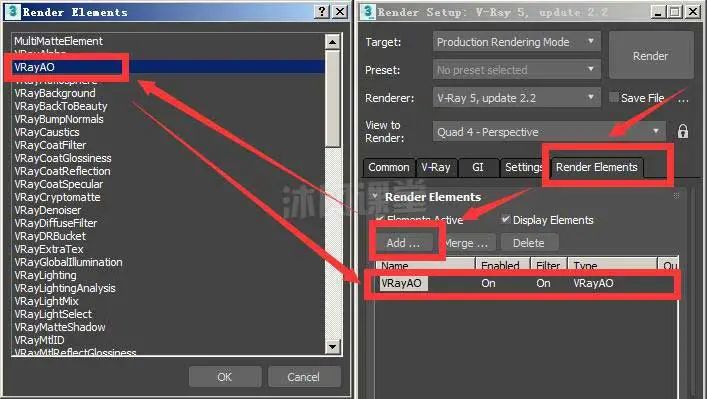
4.渲染。

希望你喜欢这三种在3ds Max中创建Ambient Occlusion(环境光遮挡)的方法。

























 5924
5924

 被折叠的 条评论
为什么被折叠?
被折叠的 条评论
为什么被折叠?










